Finestra di dialogo: Opzioni: Editor di testo
Simbolo: 
Funzione: La finestra di dialogo contiene le impostazioni per visualizzare un editor di testo e lavorarci.
Chiamata: comando, Editor di testo categoria
Scheda: Tema
In questa scheda si imposta il "tema" desiderato nella struttura dell'interfaccia dell'editor ST.
Tema | Tema colore per l'editor di testo Il tema selezionato viene visualizzato in Anteprima finestra. Le combinazioni di colori disponibili sono memorizzate nella directory di installazione in |
Scheda: Modifica
Numero di annullamenti | Numero massimo di passaggi di modifica a cui è possibile applicare il comando |
Pieghevole | Definisce la strutturazione del codice per indentazione Quando selezioni un rientro, puoi espandere o comprimere la sezione del rientro per mezzo di un segno più e meno davanti alla prima riga di ogni sezione.
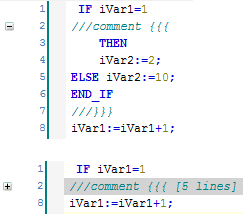 |
Involucro di parole |
|
Larghezza della scheda | Numero di caratteri |
Tieni sotto controllo |
|
Larghezza del rientro | Se hai selezionato Accorto o Intelligente con il completamento del codice per il Rientro automatico opzione, quindi CODESYS inserisce il numero di spazi all'inizio della riga. |
Rientro automatico |
|
Scheda: Area di testo
Evidenzia la riga corrente |
|
Parentesi abbinate |
|
Indicatori di fine linea |
|
Avvolgere la guida |
|
Font | Facendo clic sul campo si apre la finestra di dialogo predefinita per la configurazione del carattere. |
Scheda: Margine
Impostazioni per il margine sinistro della finestra dell'editor di testo, che è separato dall'area di immissione da una linea verticale | |
Numerazione delle righe |
|
Evidenzia la riga corrente |
|
Mostra l'ambito della parentesi |
|
Azioni del mouse | È possibile assegnare una delle seguenti azioni a ciascuna delle azioni del mouse specificate o alle combinazioni mouse/tastiera. CODESYS esegue l'azione selezionata quando si sposta il mouse sul segno più o meno davanti all'intestazione di un'area tra parentesi:
|
Scheda: Monitoraggio
Impostazioni per la visualizzazione dei campi di monitoraggio | |
Abilita il monitoraggio in linea |
|
Numero di cifre visualizzate | Numero di cifre visualizzate per i numeri in virgola mobile nel campo di monitoraggio Esempio: valore: 12.345; numero di cifre visualizzate: 3; visualizzazione: 12.3 |
Lunghezza della corda | Lunghezza massima dei valori delle variabili stringa nel campo di monitoraggio |
